
あなたのためにこれは書いています、 OXYGEN は、携帯電話の現在の状況に存在する最も完全なカスタマイズレイヤーのXNUMXつです。 これは、侵入がほとんどなく、ツールがロードされたシステムであり、の「ストック」バージョンと非常によく似ています。 Android。 さらに、掘り下げることがたくさんあります。
OxygenOSは、元のAndroidオペレーティングシステムにほぼ忠実であることが正確に認識されていますが、それ以来、独自の個性をさらに発展させ、 OnePlus 携帯電話 。 しかし、視覚的な変化にもかかわらず、ブランドのケープはその洗練された小さな機能の多くを保持しているだけでなく、最近の反復のいくつかは新しいものも導入しています トリック 私たちの生活を少し楽にするために。
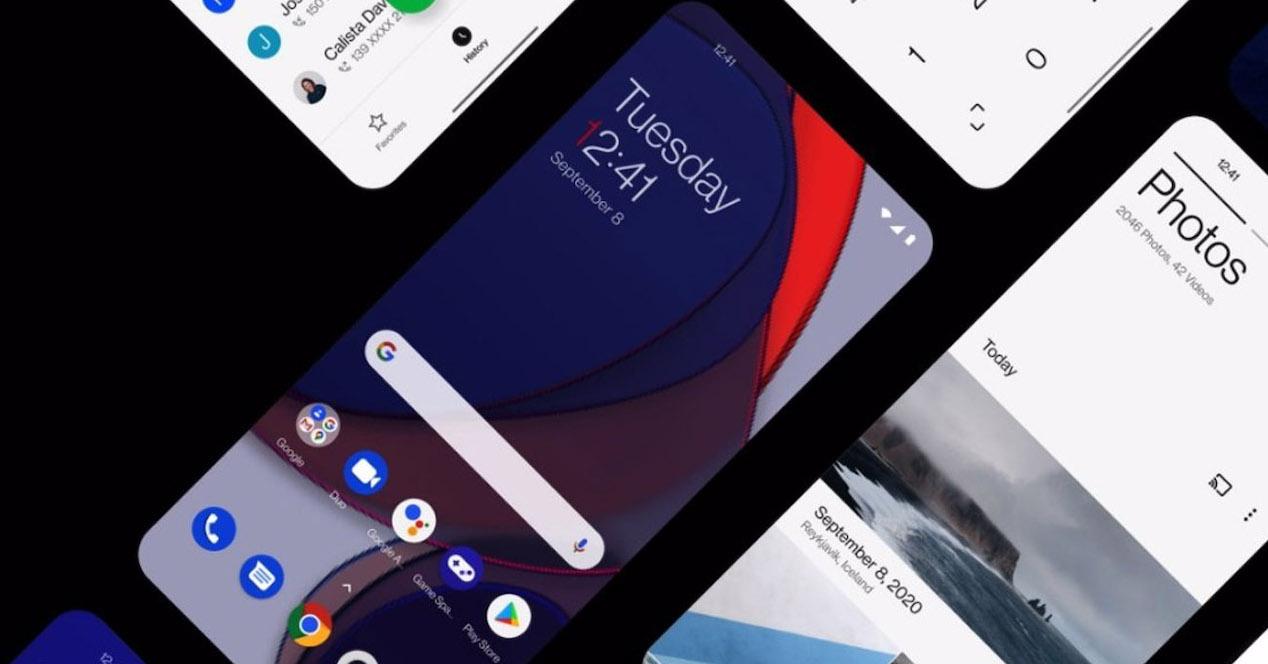
これらは、のさまざまな隅や隙間に隠されているお気に入りの機能です あなたのOnePlusモバイル .
システムチート
ダイヤラアプリでの通話録音
はい、ソフトウェアの最新バージョンのおかげで、携帯電話で着信または発信の電話を録音できます。 これを行うには、通話を開始したら、指をXNUMX番目のパネルに向かってスライドさせる必要があります。 この通話は録音されますが、音声メッセージがすべての参加者にブロードキャストされ、通話の録音が開始または終了したことを警告します。
次に、連絡先の名前をタップして最後に録音された通話を表示するか、履歴をタップして過去の録音を聞くことにより、録音を再生できます。
アプリとファイルを非表示にする
OnePlusオペレーティングシステムにはかなり微妙な機能があり、アプリケーションやファイルを他の人の目に触れたくない場合に非表示にすることができます。
アプリケーションを非表示にするには、アプリケーションドロワーを開き、右にスワイプすると、非表示のスペースに移動します。 設定が完了したら、プラス記号をタップするだけで、PINまたは指紋で追加して保護できます。
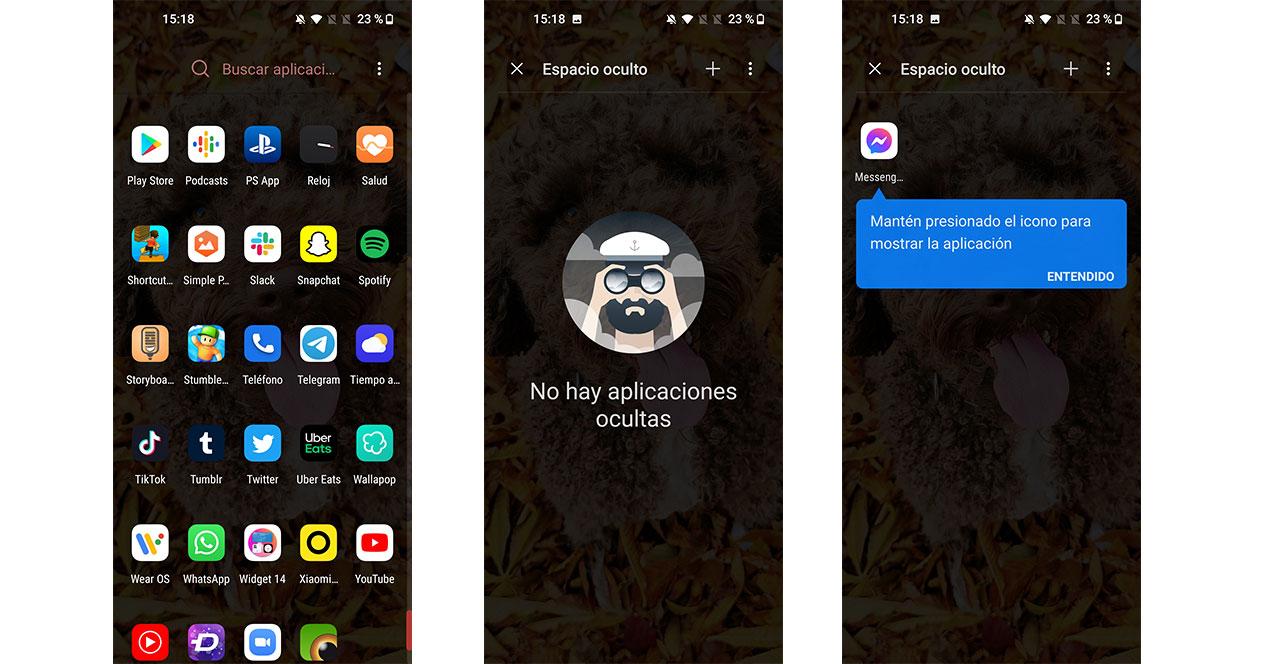
ファイルマネージャーアプリの貸金庫機能を使用して、写真、ビデオ、PDF、さらにはWord文書などのファイルを非表示にすることもできます。 これらの隠しファイルにアクセスする必要がある場合は、ファイルマネージャーアプリを開き、隠しファイルが待機しているセーフボックスオプションが表示されるまで下にスクロールします。
OnePlusシークレットパネルをアクティブ化する
一番大きい OnePlusのトリック 目に見えないところに隠されている:棚。 無効にしていない場合は、画面の中央から指を下にスライドさせている限り表示されます。 表示されない場合は、OnePlusのホーム画面の設定から、空の領域で指を押したまま設定アイコンを選択して構成する必要があります。 ここでは、上記のジェスチャを実行するときに[シェルフ]を選択できます。
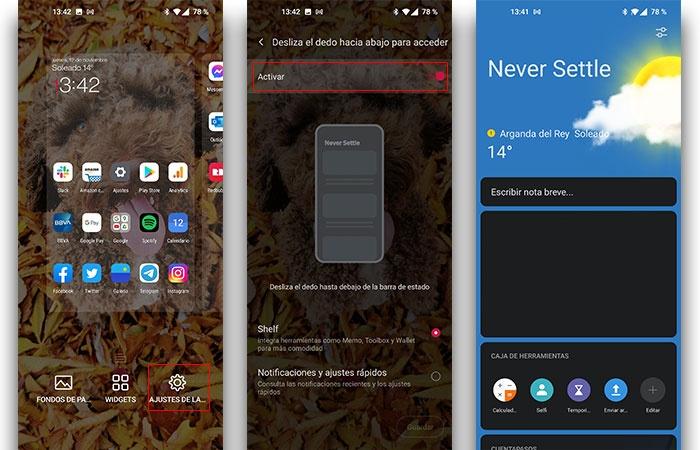
このパネルでは、簡単なメモを追加したり、天気を確認したり、お気に入りのアプリへのショートカットを設定したり、ウィジェットを追加したりできます。
モバイルのカスタマイズ
電源ボタンをカスタマイズする
電源ボタンは、XNUMX回続けて押すとSOS機能が作動するように設定されています。 非常に便利ですが、このアクションを変更して、スマートフォンにカメラアプリケーションをすばやく開くように指示したり、最新バージョンではAlexaをアクティブ化するように指示したりできます。
設定アプリケーションの[ボタンとジェスチャー]メニューから構成できます。
アイコンのスタイルをお好みに合わせて変更してください
OxygenOSは、冗長性に値するカスタマイズレイヤーのXNUMXつであり、さまざまな要素をカスタマイズして、
![]()
[設定]パネルにアクセスし、[個人設定]メニューに入り、[アイコン]を選択します。 ここでは、新しいOxygenOSまたはHydrogenOSアイコンから選択したり、ドロップ、円形、正方形、または角を丸くしたままにすることができます。
ナビゲーションジェスチャー
同じボタンとジェスチャーメニューから構成できる一連のジェスチャーがあり、スマートフォンをより最適な方法で使用できます。
クイックジェスチャメニューにアクセスすると、電話を裏返してモバイルを消音するジェスチャを設定したり、XNUMX本の指でスクリーンショットを撮ったり、スマートフォンを持ち上げて電話に応答したりできます。
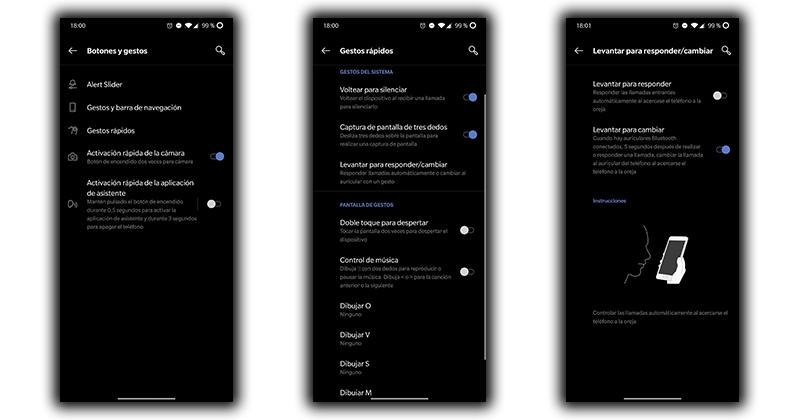
モバイルのさまざまな機能を制御し、カスタマイズする可能性を提供します。
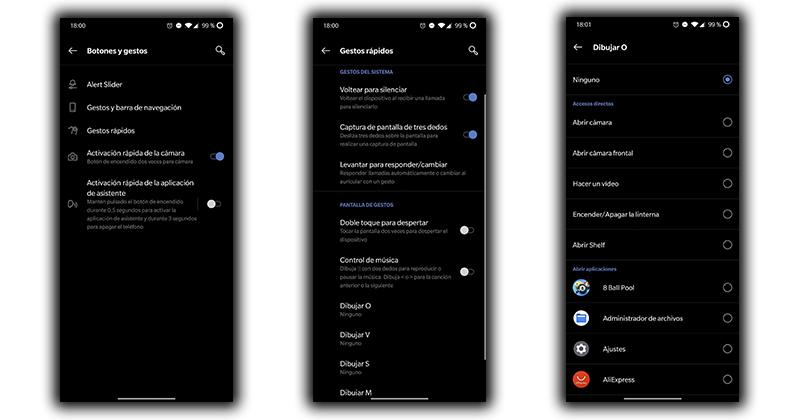
また、デバイス上の音楽を制御したり、特定のアプリケーションを開いたりするために、画面に記号や文字を描画することで独自のアクションを作成することもできます。
OnePlusカメラのトリック
写真の色を強調します
ショットの明るい領域と暗い領域の適切なバランスを見つけるのは簡単ではありませんが、OnePlusの[カメラ設定]パネルを開くと、 あなたのためにそれを世話するUltraShotHDRモード。 同社の最新のスマートフォンに搭載されているこの新機能は、さまざまなプリセットとHDR効果を適用して、影と光のバランスが適切な最適な写真を取得します。
広角歪みを補正します
広角で撮影した写真にわずかな歪みが見られた場合でも、心配しないでください。これは世界で最も普通のことであり、このタイプの写真で通常発生することです。 広角レンズは歪みが発生しやすいですが、幸いなことにソフトウェアで簡単に修正できます。これは、カメラの設定に移動して[超広角レンズ修正]オプションを選択することで自分でできることです。 残りは電話が担当します。
お好みに合わせて撮影モードを設定してください
一部のカメラモードを他のモードよりも頻繁に使用していますか? たぶんナイトモードはあなたのお気に入りですか? もしそうなら、あなたはこれらのモードを整理して、スワイプする時間を無駄にしないようにそれらに簡単にアクセスできるようにすることができます それらに到達するために左または右。
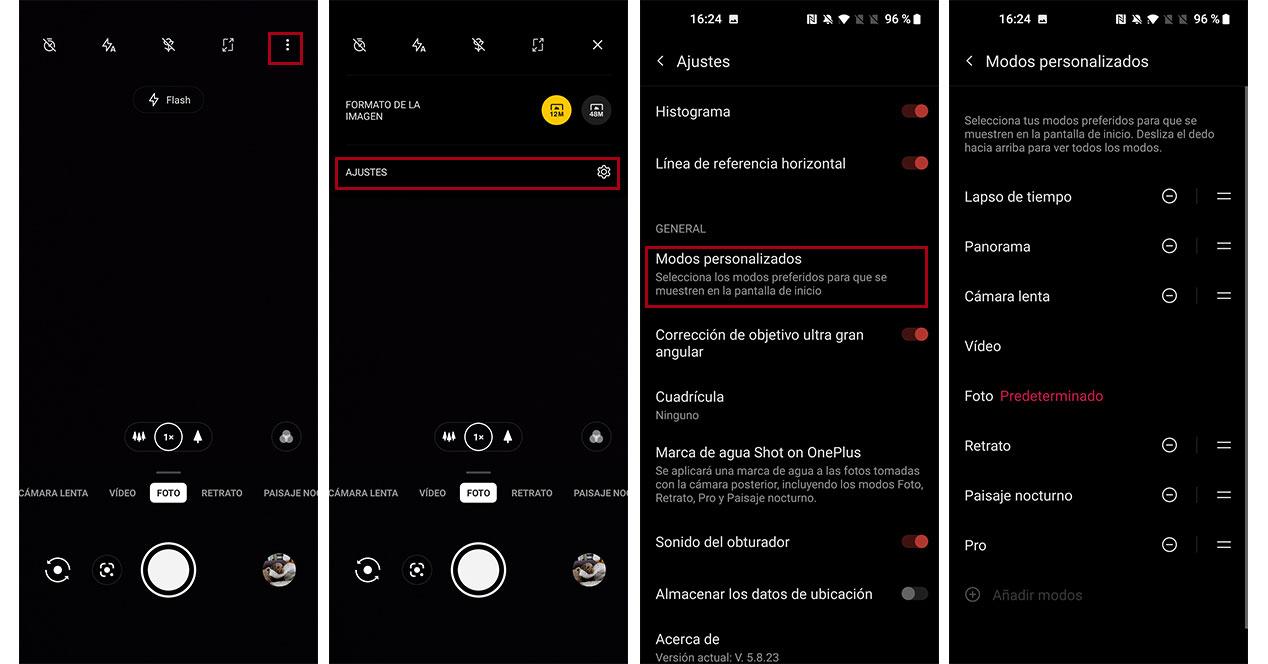
これを行うには、設定アイコンに移動し、カスタムモードのオプションが表示されるまで下にスクロールします。 今、あなたがする必要があるのはあなたの好みにモードをドラッグアンドドロップすることです。
パフォーマンスを向上させるための秘訣
ゲームスペース
Gamespaceは、すべてのゲームをXNUMXか所にまとめるのに役立つ小さなユーティリティですが、通知を消したり、自動明るさを一時的に無効にしたりするなど、ゲームをプレイしているときに気を散らすものも処理します。
オプションで、バックグラウンドアプリのアクティビティを制限し、すべての通知と呼び出しをブロックし、シミュレーションのインターネット接続を改善するためにXNUMXつ目のシミュレーションがある場合は無効にすることで、さらに一歩進んだ狂信的なモードを有効にすることができます。 データ。
複数の異なるアカウントでアプリを使用する
XNUMXつのアプリでXNUMXつのプロファイルを同時にアクティブにすることは、どの電話でも有効にできることではありません。少なくとも、そこに到達するプロセスは特に簡単ではありません。 技術的には、異なるデバイスプロファイルで同じアプリケーションを使用できますが、XNUMXつだけを使用する場合、これは複雑すぎることがよくあります。 Facebook アカウントまたはXNUMXつ WhatsApp アカウント、主な例を挙げます。
OnePlusのOxygenOSは、この機能をネイティブにサポートする数少ないカスタマイズレイヤーのXNUMXつです。 ユーティリティは、すべてと互換性があるとは限らないため、携帯電話にあるすべてのアプリケーションによって異なる場合がありますが、最も人気のあるものは最初から互換性があるようです。
互換性のあるアプリケーションのリストにアクセスするには、内の[ユーティリティ]メニューにアクセスする必要があります 。 そこに到達したら、をクリックします 並列アプリケーションとスイッチを確認してください 複製するアプリケーション。 それへの新しいショートカットがホームページに表示されます。
クイックスタート
アクティベートすると、お気に入りのアプリにアクセスしてスマートフォンをより速く使用できます OnePlusチート とそのクイックスタート。 この機能を使用すると、最も頻繁に使用するアプリケーションの小さなリスト(またはアプリケーションのショートカット)を選択し、指紋リーダーを押し続けることでロック画面に表示できます。 リストをスクロールしてアプリケーションを強調表示すると、指紋を認識するとすぐに開きます。 ジェスチャーシステムに似ていますが、モバイルが即座にロックを解除するため、クイック起動は実際には高速です。
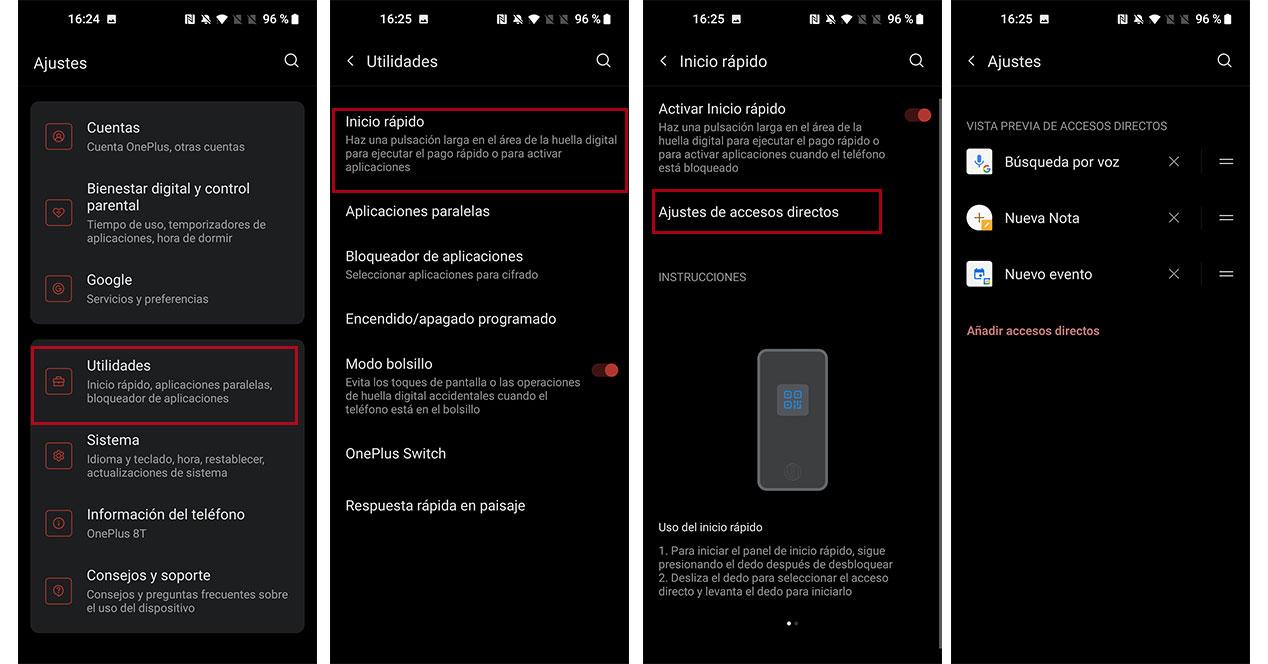
ご想像のとおり、この機能は画面内の指紋リーダーを備えたOnePlus電話でのみ機能します。このオプションを有効にするには、[設定]の[ユーティリティ]メニューに移動し、[クイック起動]をクリックする必要があります。 ここでそれを有効にして、携帯電話のアプリとショートカットの非常に長いリストから選択できます
